如何解决台式电脑开机太慢的问题(15个实用处理措施帮你优化电脑启动速度)
- 生活常识
- 2025-01-26
- 36
如今,电脑已经成为我们日常生活中必不可少的工具,而开机速度则是影响电脑使用体验的重要因素之一。不少人可能会遇到开机太慢的问题,这不仅耗费时间,还会让我们的情绪受到影响。本文将分享15个实用处理措施帮你优化台式电脑启动速度,让你的电脑开机更快更顺畅。
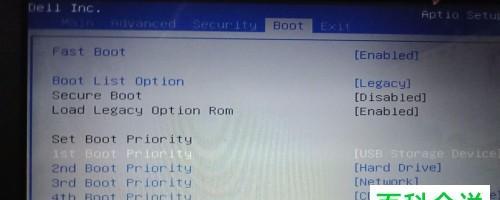
1.清理系统垃圾
电脑系统垃圾越多,开机速度就越慢。可以通过清理系统垃圾来加速开机。打开“我的电脑”,右键点击“C”盘,在弹出的菜单中选择“属性”,在“常规”选项卡中点击“磁盘清理”,然后勾选需要清理的项目即可。
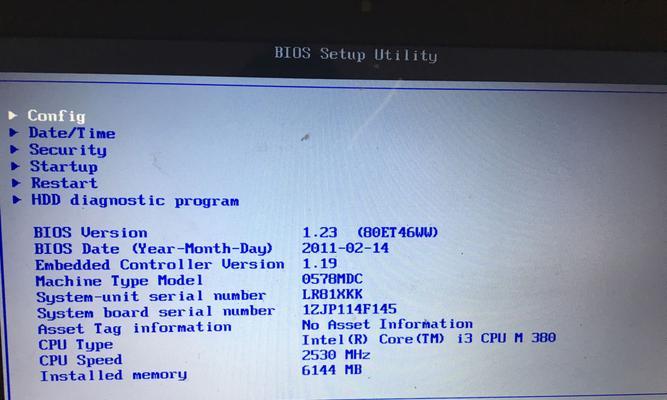
2.关闭开机启动项
不必要的开机启动项也会影响电脑的启动速度。可以通过打开任务管理器,点击“启动”选项卡,禁用不必要的开机启动项来加速电脑启动。
3.卸载不必要的程序
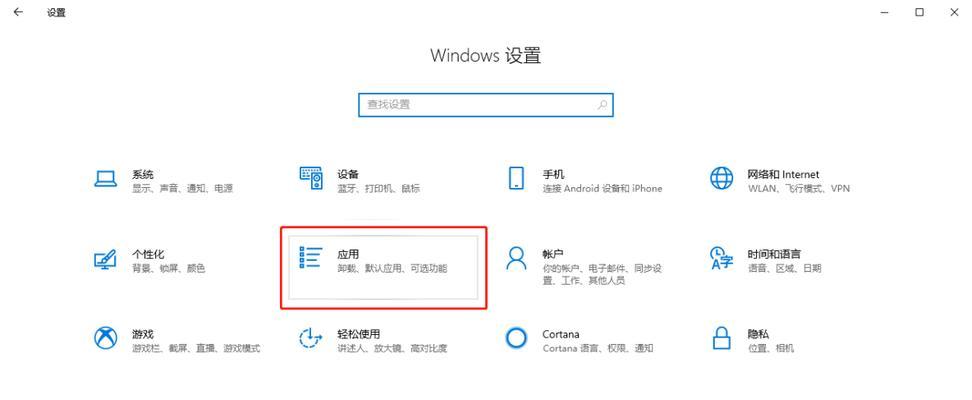
电脑中安装了太多的程序也会影响启动速度。可以通过控制面板中的“程序卸载”来卸载不必要的程序,减少电脑负担,提升启动速度。
4.清理注册表
注册表中存储着电脑系统的各种设置信息,如果注册表中出现问题,就会导致电脑启动变慢。可以通过使用专业的注册表清理工具来清理注册表。
5.关闭无线网络连接
如果电脑连接了无线网络,开机时会自动搜索无线网络并连接,这也会影响启动速度。可以通过打开“网络和共享中心”,选择“更改适配器设置”,禁用无线网络连接来加速电脑启动。
6.关闭蓝牙
如果电脑连接了蓝牙设备,开机时也会搜索并连接这些设备,影响启动速度。可以通过关闭蓝牙来加速电脑启动。
7.关闭不必要的服务
在Windows系统中有很多服务是默认开启的,但实际上很多服务并不是每个人都需要,可以通过打开“服务”来关闭不必要的服务,加快电脑启动速度。
8.优化硬盘
硬盘的读写速度也会影响电脑启动速度。可以通过使用优化工具来对硬盘进行优化,提高硬盘的读写速度,从而加快电脑启动速度。
9.更新驱动程序
驱动程序是电脑硬件正常运行的关键,如果驱动程序过时或者出现问题,也会导致电脑启动变慢。可以通过打开设备管理器,找到需要更新的驱动程序并进行更新,提升启动速度。
10.升级电脑配置
如果以上处理措施无法解决开机太慢的问题,可以考虑升级电脑的配置。例如增加内存条、更换固态硬盘等,提高电脑的性能和启动速度。
11.使用优化软件
有一些专业的优化软件可以帮助我们自动清理垃圾文件、关闭不必要的服务等,从而提高电脑的启动速度。例如CCleaner、AdvancedSystemCare等。
12.更新系统补丁
系统补丁可以修复一些系统漏洞和错误,提高系统的稳定性和启动速度。可以通过打开WindowsUpdate进行系统补丁更新。
13.清理电脑内存
内存越多,电脑运行越流畅。可以通过打开任务管理器,选择“性能”选项卡,点击“内存”查看内存使用情况,然后结束不必要的进程来释放内存。
14.重装系统
如果电脑启动速度非常慢,各种优化措施都无效,可以考虑重装系统。重装系统可以清空电脑中的垃圾文件和错误设置,重新设置电脑,提高启动速度。
15.定期维护电脑
定期对电脑进行维护可以帮助我们清理垃圾文件、更新驱动程序、优化系统等,从而保证电脑的性能和启动速度。建议每月进行一次维护。
以上就是15个实用处理措施帮你优化台式电脑启动速度。每个措施都可以帮助我们提高电脑启动速度,建议大家根据自己的实际情况选择相应的处理措施。如果以上措施都无法解决问题,建议联系专业技术人员进行处理。
版权声明:本文内容由互联网用户自发贡献,该文观点仅代表作者本人。本站仅提供信息存储空间服务,不拥有所有权,不承担相关法律责任。如发现本站有涉嫌抄袭侵权/违法违规的内容, 请发送邮件至 3561739510@qq.com 举报,一经查实,本站将立刻删除。